Oglas
 Mail, zadana aplikacija za e-poštu na Mac OS X, iznenađujuće je glatka i bogata značajkama. Koristila sam mnogo različitih klijenata e-pošte, i u oblaku i na radnoj površini. Bez obzira na to, uvijek se vraćam na korištenje aplikacije Mail za svakodnevno upravljanje e-poštom.
Mail, zadana aplikacija za e-poštu na Mac OS X, iznenađujuće je glatka i bogata značajkama. Koristila sam mnogo različitih klijenata e-pošte, i u oblaku i na radnoj površini. Bez obzira na to, uvijek se vraćam na korištenje aplikacije Mail za svakodnevno upravljanje e-poštom.
Jedna od stvari koja teško pali potrebe upravljanje e-poštom e-pošte bogate privitkom. Uz mnoštvo esencijalnih datoteka koje lebde uokolo, često je važno pažljivo pratiti te poruke koje nose datoteke. U drugim slučajevima, prijeko je potrebno izbrisati e-poštu s privitkom koji više nisu bitni kako ne bi došlo do začepljenja dragocjenog prostora na disku.
Pošta pruža veliku pomoć u svakodnevnom upravljanju e-poštom, kao i s tim pitanjima. U ovom ćemo vam članku pokazati točno kako.
Skupite sve e-poruke s prilozima u jednoj pametnoj mapi
Umjesto da se provlačite kroz beskrajne stranice poruka e-pošte, lako možete sakupiti svu prepisku bogatu privitkom u jednom pametnom poštanskom sandučiću. Ako već niste znali, Smart Mailbox je mapa za samoodržavanje koja se pušta upotrebom jednog ili više filtera. Da biste ga stvorili, kliknite ikonu "plus" u donjem lijevom kutu aplikacije.
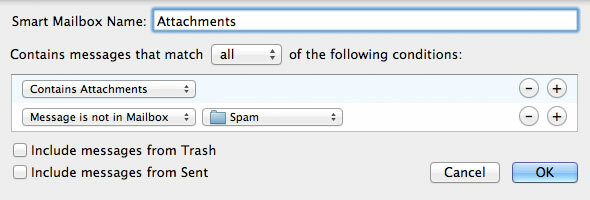
Nakon što ste pametnom poštanskom sandučiću dali jasno ime (dopušteno vam je da budete kreativniji od „privitaka"), na padajućem popisu dostupnih uvjeta odaberite "Sadrži prilog". Kako biste izbjegli ulazak neželjene pošte u vaš Smart Mailbox, možete dodati jednu ili više dodatnih uvjeta "Poruka nije u poštanskom sandučiću".
S druge strane, možete stvoriti nekoliko pametnih poštanskih sandučića s temom privitaka, po jedan za svaki račun e-pošte ili skup mapa, kako biste privitke povezane s poslom, obitelji i igrom razdvojili.
Skinite određene e-poruke njihovih privitaka
Jedna od nedostataka aplikacije Mail je da pohranjuje privitke lokalno na vaš disk, s vrlo malo prozirnosti. Da biste izbjegli začepljenje diska, možda ćete biti u iskušenju da izbrišete e-poštu s velikim prilozima. Ali što ako taj e-mail sadrži i druge važne podatke? Pošta ima mogućnost uklanjanja određenih e-poruka iz svojih privitaka. Važno je napomenuti da se (ovisno o vašim uvoznim i sinkronizacijskim postavkama) može izbrisati s poslužitelja e-pošte i s vašeg računala!
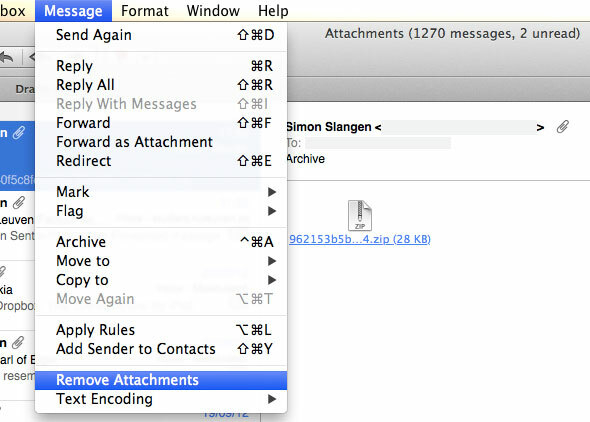
Da biste to učinili, odaberite e-poštu žrtve sa bogatim privitkom. Možete odabrati niz e-poruka klikom miša dok držite pomaknutu tipku, a određene odabrane poruke e-pošte dodajte svom odabiru klikom zadržavajući tipku Ctrl. Zatim na padajućem izborniku Poruka odaberite opciju "Ukloni privitke".
Uklonite sve priložene pohranjene uređaje
Postoji još jedan način rješavanja lokalno pohranjenih privitaka. To jest, možete ukloniti privitke s diska (možda ih i sigurnosno kopirati na vanjski disk) bez uklanjanja s poslužitelja pošte. No prilozi će se ponovno preuzeti sljedeći put kada otvorite povezane poruke e-pošte u Pošti.
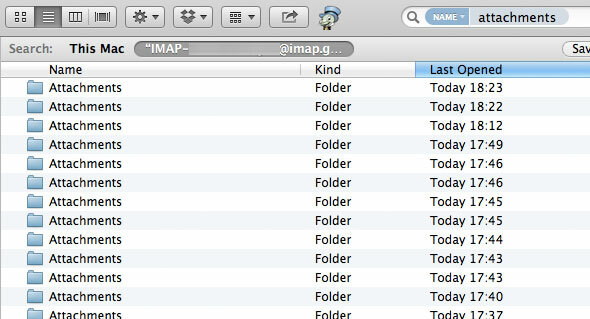
Otvorite program Finder i odaberite Idi -> Idi na mapu. U tekstno polje unesite /Users/USERNAME/Library/Mail/V2, zamjenjujući "USERNAME" za vaše korisničko ime i pritisnite Idi. Otvorite mapu povezanu s vašom adresom e-pošte. U polje za pretraživanje u gornjem desnom kutu prozora Finder unesite "naziv: prilozi"I provjerite traži li Finder u mapi u kojoj ste bili, a ne na cijelom računalu kao što je prikazano na gornjoj snimci zaslona.
Trebalo bi prikazati brojne datoteke, uključujući i velik broj mapa Prilog. Te su mape ispunjene prilozima i mogu se izbrisati kako bi se oslobodio prostor ili premjestile u vanjsku pohranu.
Kretanje i upravljanje preuzimanjima e-pošte
Preporučeni način upravljanja datotekama privitaka jest spremanje u mapu na računalu. To se može učiniti za jednu e-poštu desnim klikom na ikonu privitka. Međutim, možete odabrati i više e-poruka i spremiti sve ugrađene privitke na disk jednim potezom odabirom Datoteka -> Spremi privitke.
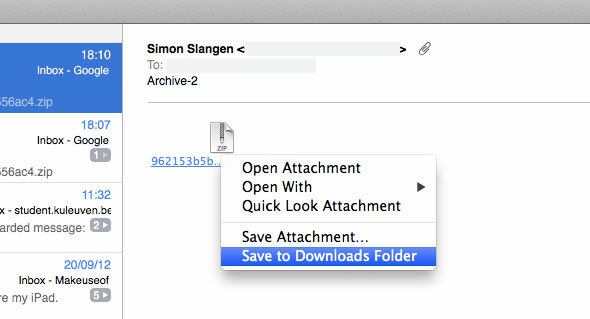
Stoga je spremanje svih privitaka na računalo i lokalno upravljanje njima jednako jednostavno kao i odabir svih poruka e-pošte u vašem Privitku Smart Mailbox. S druge strane, možete kreirati i nekoliko pametnih poštanskih sandučića koji prate privitke za različite adrese e-pošte ili mape i odražavaju tu strukturu mapa lokalno na vašem računalu izvozom privitke tih pametnih poštanskih sandučića jedan.
Kako upravljate svojim prilozima ili drugim porukama e-pošte u Pošti? Javite nam svoje savjete u trikovima za poštu u odjeljku s komentarima ispod članka.
Ja sam pisac i student računalnih znanosti iz Belgije. Uvijek mi možete učiniti uslugu pomoću dobre ideje za članak, preporuku knjige ili ideju za recept.


